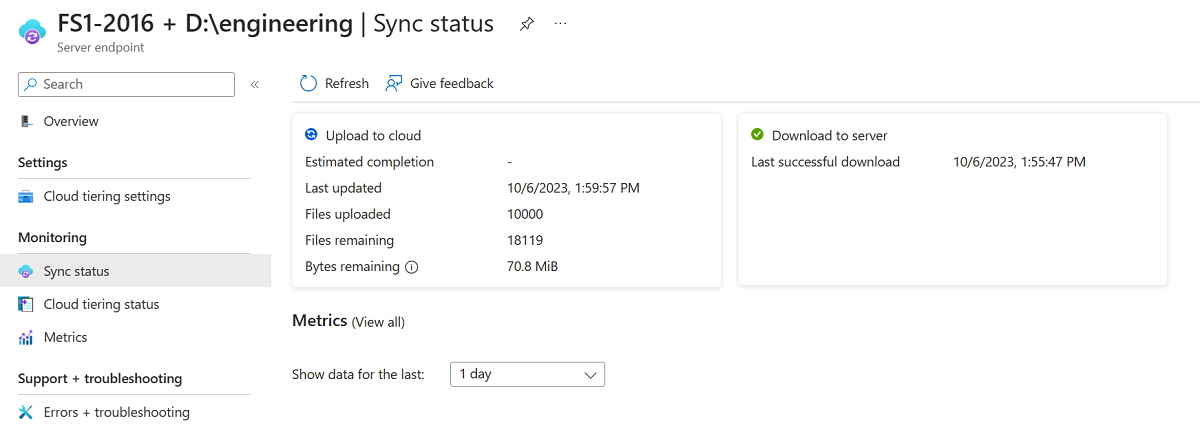Solución de problemas de estado y errores de sincronización de Azure File Sync
Este artículo está diseñado para ayudarle a solucionar problemas de sincronización comunes que podrían producirse con la implementación de Azure File Sync.
Estado de la sincronización
Si creé un archivo directamente en el recurso compartido de archivos de Azure mediante SMB o el portal, ¿cuánto tiempo tarda el archivo en sincronizarse con los servidores del grupo de sincronización?
Los cambios realizados en el recurso compartido de archivos de Azure mediante Azure Portal o SMB no se detectan y replican de forma inmediata como cambios en el punto de conexión del servidor. Azure Files aún no tiene notificaciones de cambio ni registro en diario, por lo que no hay forma de iniciar automáticamente una sesión de sincronización cuando se cambian los archivos. En Windows Server, Azure File Sync usa el registro en diario de USN de Windows para iniciar automáticamente una sesión de sincronización cuando cambian los archivos.
Para detectar cambios en el recurso compartido de archivos de Azure, Azure File Sync tiene un trabajo programado que se denomina trabajo de detección de cambios. Un trabajo de detección de cambios enumera todos los archivos del recurso compartido de archivos y, a continuación, los compara con la versión de sincronización correspondiente. Cuando el trabajo de detección de cambios determina qué archivos han cambiado, Azure File Sync inicia una sesión de sincronización. El trabajo de detección de cambios se inicia cada 24 horas. Dado que el trabajo de detección de cambios enumera todos los archivos del recurso compartido de archivos de Azure, la detección de cambios tarda más en los espacios de nombres más largos que los espacios de nombres más cortos. En el caso de los espacios de nombres largos, es posible que sea necesario determinar más de una vez cada 24 horas qué archivos han cambiado.
Para sincronizar inmediatamente los archivos que se cambian en el recurso compartido de archivos de Azure, el Invoke-AzStorageSyncChangeDetection cmdlet de PowerShell se puede usar para iniciar manualmente la detección de cambios en el recurso compartido de archivos de Azure. Este cmdlet está pensado para escenarios en los que algún tipo de proceso automatizado está realizando cambios en el recurso compartido de archivos de Azure o en los que es el administrador el que efectúa los cambios (por ejemplo, al mover archivos y directorios al recurso compartido). En el caso de los cambios del usuario final, se recomienda instalar el agente de Azure File Sync en una máquina virtual de IaaS y hacer que los usuarios finales accedan al recurso compartido de archivos a través de ella. De este modo, todos los cambios se sincronizarán rápidamente con otros agentes sin necesidad de usar el Invoke-AzStorageSyncChangeDetection cmdlet . Para más información, consulte la documentación sobre Invoke-AzStorageSyncChangeDetection.
Estamos considerando agregar la detección de cambios para un recurso compartido de archivos de Azure similar al USN para volúmenes en Windows Server. Ayúdenos a priorizar el futuro desarrollo de esta característica votándola en Comentarios de la comunidad de Azure.
El estado del punto de conexión del servidor está en estado pendiente durante varias horas
Este problema puede producirse si crea un punto de conexión de nube y usa un recurso compartido de archivos de Azure que contiene los datos. El trabajo de enumeración de cambios en la nube que examina en busca de cambios en el recurso compartido de archivos de Azure debe completarse antes de que los archivos puedan sincronizarse entre la nube y los puntos de conexión del servidor. El tiempo para completar el trabajo depende del tamaño del espacio de nombres en el recurso compartido de archivos de Azure. El estado del punto de conexión del servidor debe actualizarse una vez que se complete el trabajo de enumeración de cambios.
Para comprobar el estado del trabajo de enumeración de cambios en la nube, vaya a las propiedades Punto de conexión en la nube en el portal y el estado se proporciona en la sección Cambiar enumeración .
¿Cómo superviso el estado de sincronización?
Para ver el estado de un punto de conexión del servidor en el portal, vaya a la sección Grupos de sincronización del Servicio de sincronización de almacenamiento y seleccione un grupo de sincronización.
Un estado correcto y un recuento de errores de sincronización persistente de 0 indican que la sincronización funciona según lo esperado. Si los errores de sincronización persistente tienen un recuento superior a 0, consulte Cómo ver si hay archivos o carpetas específicos que no se sincronizan para solucionar por qué los archivos no se sincronizan. Si el punto de conexión del servidor tiene un estado de mantenimiento distinto de Correcto, siga las instrucciones de la tabla siguiente.
| Estado de mantenimiento | Descripción | Corrección |
|---|---|---|
| Healthy | La sesión de sincronización se completó correctamente o la sesión de sincronización en curso está progresando (se aplican archivos). | N/D |
| Pendiente | Se espera el estado Pendiente después de crear un punto de conexión de servidor. Una vez que la telemetría de sincronización del punto de conexión del servidor se envía al servicio, el estado de mantenimiento se actualizará. | Si el estado de mantenimiento no cambia durante varias horas, consulte Estado del punto de conexión del servidor está en estado pendiente durante varias horas. |
| Error | Error en la sesión de sincronización. | Para resolver este problema, seleccione el estado error en el portal para obtener el código de error y los pasos de corrección. Si los pasos de corrección no aparecen en el portal o no resuelven el problema, busque el código de error de este documento para obtener más instrucciones. |
| Sin actividad | El servicio de sincronización de almacenamiento no ha recibido telemetría de sincronización de este punto de conexión de servidor en las últimas dos horas. | Para resolver este problema, siga los pasos descritos en Solución de problemas de administración de grupos de sincronización de Azure File Sync. |
| Modo de disco bajo | El volumen donde se encuentra el punto de conexión de servidor tiene poco espacio en disco. | Para resolver este problema, libere espacio en disco en el volumen. Para más información sobre el modo de espacio en disco bajo, consulte Introducción a la nube por niveles. |
| Aprovisionamiento cancelado | Error en la creación del punto de conexión del servidor. La sincronización no funciona en este punto de conexión de servidor. | Para resolver este problema, consulte Errores de creación y eliminación de puntos de conexión del servidor. |
Nota:
El estado del punto de conexión del servidor (estado y actividad) se actualiza cada 15 minutos y se basa en los eventos de telemetría que se envían desde el servidor al servicio.
¿Cómo se puede supervisar el progreso de una sesión de sincronización actual?
En el grupo de sincronización, vaya a las propiedades del punto de conexión del servidor y examine la sección Estado de sincronización para ver el recuento de archivos cargados o descargados en la sesión de sincronización actual. Este estado se retrasará aproximadamente 15 minutos. Si la sesión de sincronización es pequeña y puede completarse en este período, puede que no se reporte en el portal.
Nota:
Si la finalización estimada está en blanco, significa que la sincronización no ha terminado de contar el número de archivos en la sesión de sincronización.
¿Cómo se puede saber si mis servidores están sincronizados entre sí?
Para cada servidor de un determinado grupo de sincronización, asegúrese de que:
- Las marcas de tiempo de la carga en la nube y descarga en el servidor son recientes.
- El estado está en color verde para la carga y descarga.
- La sección Estado de sincronización dentro de las propiedades del punto de conexión del servidor muestra muy pocos o ningún archivo restante para sincronizarse.
- Los campos Errores de sincronización persistente y Errores de sincronización transitorios dentro de las propiedades del punto de conexión del servidor tienen un recuento de 0.
¿Cómo puedo ver si hay archivos o carpetas específicos que no se están sincronizando?
Si los errores de sincronización persistente y los errores de sincronización transitorios se cuentan en el portal o PerItemErrorCount en el servidor es mayor que 0 para cualquier sesión de sincronización determinada, significa que algunos elementos no se pueden sincronizar. Los archivos y carpetas pueden tener características que impiden que se sincronicen. Estas características pueden ser persistentes y requieren una acción explícita para reanudar la sincronización, por ejemplo, quitar los caracteres no admitidos del nombre de archivo o carpeta. También pueden ser transitorias, lo que significa que el archivo o la carpeta reanudarán automáticamente la sincronización; por ejemplo, archivos con identificadores abiertos reanudarán automáticamente la sincronización cuando se cierre el archivo. Cuando el motor Azure File Sync detecta tal problema, se produce un registro de errores que se puede analizar para enumerar los elementos que no se están sincronizando correctamente.
Nota:
Una vez completada una sesión de sincronización, se actualizan los errores de sincronización persistente y los recuentos de errores de sincronización transitorios en el portal. Si una sesión de sincronización está en curso, espere hasta que se complete la sesión de sincronización y se actualicen los errores de sincronización persistente y los recuentos de errores de sincronización transitorios antes de investigar los errores restantes.
Para ver los nombres de archivos y directorios que no se pueden sincronizar, ejecute el script de PowerShell FileSyncErrorsReport.ps1 (ubicado en el directorio de instalación del agente del agente del agente de Azure File Sync) o use el Debug-StorageSyncServer cmdlet . El campo ItemPath indica la ubicación del archivo en relación con el directorio de sincronización raíz. Consulte la lista de errores comunes por elemento para ver los pasos de corrección.
Para identificar los archivos que no se pueden sincronizar en el servidor mediante el Debug-StorageSyncServer cmdlet , ejecute los siguientes comandos de PowerShell:
Import-Module "C:\Program Files\Azure\StorageSyncAgent\StorageSync.Management.ServerCmdlets.dll"
Debug-StorageSyncServer -FileSyncErrorsReport
Errores de sincronización
Solución de errores de sincronización de archivo o directorio
Si un archivo o directorio no se puede sincronizar debido a un error, se registra un evento en el registro de eventos Microsoft-FileSync-Agent/ItemResults . En esta sección se tratan los códigos de error comunes y los pasos de corrección para los errores por elemento.
Nota:
Si un archivo o directorio no se puede sincronizar, puede tardar hasta 30 minutos antes de que Azure File Sync vuelva a intentar sincronizar ese elemento. Si no se detecta ningún cambio en la ubicación del punto de conexión del servidor, Azure File Sync inicia una sesión de sincronización cada 30 minutos. Para forzar una sesión de sincronización, reinicie el servicio Agente de sincronización de almacenamiento (FileSyncSvc) o realice un cambio en un archivo o directorio dentro de la ubicación del punto de conexión del servidor.
Errores comunes de sincronización por elemento registrados en el registro de eventos ItemResults
| HRESULT | HRESULT (decimal) | Cadena de error | Problema | Corrección |
|---|---|---|---|---|
| 0x80070043 | -2147942467 | ERROR_BAD_NET_NAME | No se puede acceder al archivo en niveles en el servidor. Este problema se produce si no se ha recuperado el archivo en niveles antes de eliminar un punto de conexión de servidor. | Para resolver este problema, consulte Archivos en capas no accesibles en el servidor. |
| 0x80c80207 | -2134375929 | ECS_E_SYNC_CONSTRAINT_CONFLICT | Un cambio de archivo o de directorio no se puede sincronizar todavía porque una carpeta dependiente aún no se ha sincronizado. Este elemento se sincronizará después de sincronizar los cambios dependientes. | Error transitorio. Si este error persiste durante varios días, cree una solicitud de soporte técnico. |
| 0x80C8028A | -2134375798 | ECS_E_SYNC_CONSTRAINT_CONFLICT_ON_FAILED_DEPENDEE | Un cambio de archivo o de directorio no se puede sincronizar todavía porque una carpeta dependiente aún no se ha sincronizado. Este elemento se sincronizará después de sincronizar los cambios dependientes. | Error transitorio. Si el error persiste, use el script de PowerShell FileSyncErrorsReport.ps1 para determinar por qué la carpeta dependiente aún no está sincronizada. |
| 0x80c80284 | -2134375804 | ECS_E_SYNC_CONSTRAINT_CONFLICT_SESSION_FAILED | El cambio de archivo o de directorio no se puede sincronizar todavía porque una carpeta dependiente aún no se ha sincronizado y se ha producido un error en la sesión de sincronización. Este elemento se sincronizará después de sincronizar los cambios dependientes. | No es necesaria ninguna acción. Si el error continúa, investigue el error de la sesión de sincronización. |
| 0x8007007b | -2147024773 | ERROR_INVALID_NAME | El nombre de directorio o archivo no es válido. | Cambie el nombre del archivo o directorio en cuestión. Consulte Tratamiento de caracteres no admitidos para más información. |
| 0x80070459 | -2147023783 | ERROR_NO_UNICODE_TRANSLATION | El nombre del archivo o directorio tiene caracteres de par suplente no admitidos. | Cambie el nombre del archivo o directorio en cuestión. Consulte Tratamiento de caracteres no admitidos para más información. |
| 0x80c80255 | -2134375851 | ECS_E_XSMB_REST_INCOMPATIBILITY | El nombre de directorio o archivo no es válido. | Cambie el nombre del archivo o directorio en cuestión. Consulte Tratamiento de caracteres no admitidos para más información. |
| 0x80c80018 | -2134376424 | ECS_E_SYNC_FILE_IN_USE | El archivo no se puede sincronizar porque está en uso. El archivo se sincronizará cuando ya no esté en uso. | No es necesaria ninguna acción. Azure File Sync crea una instantánea VSS temporal una vez al día en el servidor para sincronizar archivos que tienen identificadores abiertos. |
| 0x80c8031d | -2134375651 | ECS_E_CONCURRENCY_CHECK_FAILED | El archivo ha cambiado, pero la sincronización aún no ha detectado el cambio. La sincronización se recuperará después de detectar este cambio. | No es necesaria ninguna acción. |
| 0x80070002 | -2147024894 | ERROR_FILE_NOT_FOUND | El archivo se ha eliminado y la sincronización no es consciente del cambio. | No es necesaria ninguna acción. La sincronización dejará de registrar este error una vez que la detección de cambios detecte que el archivo se ha eliminado. |
| 0x80070003 | -2147024893 | ERROR_PATH_NOT_FOUND | La eliminación de un archivo o directorio no se puede sincronizar porque el elemento ya se ha eliminado en el destino y la sincronización no tiene constancia del cambio. | No es necesaria ninguna acción. La sincronización dejará de registrar este error una vez que la detección de cambios se ejecute en el destino y la sincronización detecte que el elemento se ha eliminado. |
| 0x80c80205 | -2134375931 | ECS_E_SYNC_ITEM_SKIP | Se omitió el archivo o directorio, pero se sincronizará durante la siguiente sesión de sincronización. Si se notifica este error al descargar el elemento, es más que probable que el nombre del archivo o directorio no sea válido. | No es necesario realizar ninguna acción si se notifica este error al cargar el archivo. Si se notifica el error al descargar el archivo, cambie el nombre del archivo o directorio en cuestión. Consulte Tratamiento de caracteres no admitidos para más información. |
| 0x800700B7 | -2147024713 | ERROR_ALREADY_EXISTS | La creación de un archivo o directorio no se puede sincronizar porque el elemento ya existe en el destino y la sincronización no tiene constancia del cambio. | No es necesaria ninguna acción. La sincronización dejará de registrar este error una vez que la detección de cambios se ejecute en el destino y la sincronización tenga constancia de este nuevo elemento. |
| 0x80c8603e | -2134351810 | ECS_E_AZURE_STORAGE_SHARE_SIZE_LIMIT_REACHED | El archivo no se puede sincronizar porque se ha alcanzado el límite de recursos compartidos de archivos de Azure. | Para resolver este problema, consulte la sección Se ha alcanzado el límite de almacenamiento del recurso compartido de archivos de Azure en la Guía de solución de problemas. |
| 0x80c83008 | -2134364152 | ECS_E_CANNOT_CREATE_AZURE_STAGED_FILE | El archivo no se puede sincronizar porque se ha alcanzado el límite de recursos compartidos de archivos de Azure. | Para resolver este problema, consulte la sección Se ha alcanzado el límite de almacenamiento del recurso compartido de archivos de Azure en la Guía de solución de problemas. |
| 0x80c8027C | -2134375812 | ECS_E_ACCESS_DENIED_EFS | El archivo está cifrado mediante una solución no compatible (como el Sistema de cifrado de archivos de NTFS). | Descifre el archivo y use una solución de cifrado compatible. Para ver una lista de soluciones de soporte técnico, consulte la sección Cifrado en la guía de planeamiento. |
| 0x80c80283 | -2160591491 | ECS_E_ACCESS_DENIED_DFSRRO | El archivo se encuentra en una carpeta de replicación de solo lectura de DFS-R. | El archivo se encuentra en una carpeta de replicación de solo lectura de DFS-R. Azure File Sync no admite puntos de conexión de servidor en carpetas de replicación de solo lectura de DFS-R. Vea la guía de planeamiento para más información. |
| 0x80070005 | -2147024891 | ERROR_ACCESS_DENIED | El archivo tiene un estado pendiente de eliminación. | No es necesaria ninguna acción. El archivo se eliminará una vez que se cierren todos los identificadores de archivos abiertos. |
| 0x80c86044 | -2134351804 | ECS_E_AZURE_AUTHORIZATION_FAILED | El archivo no se puede sincronizar, ya que el firewall y la configuración de la red virtual de la cuenta de almacenamiento están habilitados y el servidor no tiene acceso a la cuenta de almacenamiento. | Agregue la dirección IP del servidor o la red virtual siguiendo los pasos descritos en la sección Configuración de los ajustes de red virtual y del firewall en la guía de implementación. |
| 0x8000ffff | -2147418113 | E_UNEXPECTED | El archivo no se puede sincronizar debido a un error inesperado. | Si el error persiste durante varios días, abra una incidencia de soporte técnico. |
| 0x80070020 | -2147024864 | ERROR_SHARING_VIOLATION | El archivo no se puede sincronizar porque está en uso. El archivo se sincronizará cuando ya no esté en uso. | No es necesaria ninguna acción. |
| 0x80c80017 | -2134376425 | ECS_E_SYNC_OPLOCK_BROKEN | Se modificó el archivo durante la sincronización, por lo que debe sincronizarse de nuevo. | No es necesaria ninguna acción. |
| 0x80070017 | -2147024873 | ERROR_CRC | El archivo no se puede sincronizar debido a un error de CRC. Este error se puede producir si un archivo con niveles no se recuperó antes de eliminar un punto de conexión de servidor o si el archivo está dañado. | Para resolver este problema, consulte Archivos en capas no son accesibles en el servidor para quitar archivos en capas huérfanos. Si el error persiste después de eliminar los archivos con niveles que están huérfanos, ejecute chkdsk en el volumen. |
| 0x800703ee | -2147023890 | ERROR_FILE_INVALID | El archivo no se puede sincronizar porque ya no es válido. Este error suele producirse si el archivo está en capas y huérfano. | Si el archivo está en capas, consulte Archivos en capas no son accesibles en el servidor para quitar archivos en capas huérfanos. |
| 0x80070570 | -2147023504 | ERROR_FILE_CORRUPT | El archivo o directorio está dañado o es ilegible. | Ejecute chkdsk en el volumen. |
| 0x80c80200 | -2134375936 | ECS_E_SYNC_CONFLICT_NAME_EXISTS | No se puede sincronizar el archivo porque se ha alcanzado el número máximo de archivos de conflicto. Azure File Sync admite 100 archivos de conflicto por archivo. Para más información sobre los archivos de conflicto, consulte las preguntas más frecuentes sobre Azure File Sync. | Para resolver este problema, reduzca el número de archivos de conflicto. El archivo se sincronizará una vez que el número de archivos de conflicto sea inferior a 100. |
| 0x80c8027d | -2134375811 | ECS_E_DIRECTORY_RENAME_FAILED | El cambio de nombre de un directorio no se puede sincronizar porque los archivos o carpetas dentro del directorio tienen identificadores abiertos. | No es necesaria ninguna acción. El cambio de nombre del directorio se sincronizará una vez que se cierren todos los identificadores de archivo abiertos dentro del directorio. |
| 0x800700de | -2147024674 | ERROR_BAD_FILE_TYPE | El archivo en capas del servidor no es accesible porque hace referencia a una versión del archivo que ya no existe en el recurso compartido de archivos de Azure. | Este problema se puede producir si el archivo en capas se ha restaurado a partir de una copia de seguridad de Windows Server. Para resolver este problema, restaure el archivo a partir de una instantánea en el recurso compartido de archivos de Azure. |
| 0x80C80065 | -2134376347 | ECS_E_DATA_TRANSFER_BLOCKED | Se ha identificado que el archivo genera errores persistentes durante la sincronización. Por lo tanto, se bloquea la sincronización hasta que se alcanza el intervalo de reintento. El archivo se volverá a intentar más adelante. | No es necesaria ninguna acción. El archivo se volverá a intentar después de 24 horas. Si este error persiste durante varios días, cree una solicitud de soporte técnico. |
| 0x80C80203 | -2134375933 | ECS_E_SYNC_INVALID_STAGED_FILE | Error de transferencia de archivos. El servicio volverá a intentarlo más adelante. | No es necesaria ninguna acción. Este error debería resolverse automáticamente. Si este error persiste durante varios días, cree una solicitud de soporte técnico. |
| 0x80c8027f | -2134375809 | ECS_E_SYNC_CONSTRAINT_CONFLICT_CYCLIC_DEPENDENCY | Error de tiempo de espera de la sesión de sincronización. | No es necesaria ninguna acción. Este error debería resolverse automáticamente. Si este error persiste durante varios días, cree una solicitud de soporte técnico. |
| 0x80070035 | -2147024843 | ERROR_BAD_NETPATH | No se ha encontrado la ruta de acceso de la red. | No es necesaria ninguna acción. Este error debería resolverse automáticamente. Si este error persiste durante varios días, cree una solicitud de soporte técnico. |
| 0x80071779 | -2147018887 | ERROR_FILE_READ_ONLY | El archivo especificado es de solo lectura. | Si el error persiste durante más de un día, cree una solicitud de soporte técnico. |
| 0x80070006 | -2147024890 | ERROR_INVALID_HANDLE | Se ha producido un error interno. | Si el error persiste durante más de un día, cree una solicitud de soporte técnico. |
| 0x8007012f | -2147024593 | ERROR_DELETE_PENDING | No se puede abrir el archivo porque se está eliminando. | No es necesaria ninguna acción. Este error debería resolverse automáticamente. Si este error persiste durante varios días, cree una solicitud de soporte técnico. |
| 0x80041007 | -2147217401 | SYNC_E_ITEM_MUST_EXIST | Se ha producido un error interno. | Si el error persiste durante más de un día, cree una solicitud de soporte técnico. |
| 0X80C80293 | -2134375789 | ECS_E_SYNC_INITIAL_SCAN_COMPLETED | Error en la sesión de sincronización porque se completó la enumeración inicial. La siguiente sesión tratará el espacio de nombres completo. | No es necesaria ninguna acción. Este error debería resolverse automáticamente. Si este error persiste durante varios días, cree una solicitud de soporte técnico. |
| 0X80C80342 | -2134375614 | ECS_E_SYNC_CUSTOM_METADATA_VERSION_NOT_SUPPORTED | La base de datos de sincronización tiene metadatos personalizados con una versión superior a la versión admitida. | Actualice el agente de File Sync a la versión más reciente. Si el error persiste después de actualizar el agente, cree una solicitud de soporte técnico. |
Tratamiento de caracteres no admitidos
El agente de Azure File Sync v17 admite todos los caracteres admitidos por el sistema de archivos NTFS, excepto los pares suplentes no válidos.
Si el portal o el script de PowerShell FileSyncErrorsReport.ps1 muestran errores de sincronización por elemento (código de error 0x8007007b, 0x80c80255 o 0x80070459) debido a caracteres no admitidos, compruebe si el agente de Azure File Sync v17 está instalado en el servidor. Si el agente v17 está instalado y los archivos siguen sin sincronizarse debido a caracteres no válidos, use el script ScanUnsupportedChars para cambiar el nombre de los archivos que contienen caracteres no admitidos.
Errores de sincronización comunes
En esta sección se tratan los códigos de error comunes y los pasos de corrección cuando se produce un error en una sesión de sincronización.
Se canceló la sesión de sincronización.
| Error | Código |
|---|---|
| HRESULT | 0x800704c7 |
| HRESULT (decimal) | -2147023673 |
| Cadena de error | ERROR_CANCELLED |
| Se requiere una corrección | No |
Las sesiones de sincronización pueden dar error por varios motivos, como el reinicio o la actualización del servidor, instantáneas de VSS, etc. Aunque este error parece que requiere un seguimiento, es seguro ignorarlo, a menos que persista durante varias horas.
La sesión de sincronización de archivos fue cancelada por la sesión de sincronización de instantáneas de volumen que se ejecuta una vez al día para sincronizar archivos con manipuladores abiertos.
| Error | Código |
|---|---|
| HRESULT | 0x80c8029c |
| HRESULT (decimal) | -2134375780 |
| Cadena de error | ECS_E_SYNC_CANCELLED_BY_VSS |
| Se requiere una corrección | No |
No es necesaria ninguna acción. Azure File Sync tiene una tarea programada (VssSyncScheduledTask) que se ejecuta una vez al día en el servidor para sincronizar archivos que están en uso. Cuando se inicie esta tarea programada, cancelará la sesión de sincronización de carga actual (lo que da como resultado el código de error 0x80c8029c), cree una instantánea de VSS e inicie una nueva sesión de sincronización de carga mediante la instantánea de VSS.
No se pudo establecer ninguna conexión con el servicio.
| Error | Código |
|---|---|
| HRESULT | 0x80072EE7 |
| HRESULT (decimal) | -2147012889 |
| Cadena de error | WININET_E_NAME_NOT_RESOLVED |
| Se requiere una corrección | Sí |
| Error | Código |
|---|---|
| HRESULT | 0x80c83081 |
| HRESULT (decimal) | -2134364031 |
| Cadena de error | ECS_E_HTTP_CLIENT_CONNECTION_ERROR |
| Se requiere una corrección | Sí |
| Error | Código |
|---|---|
| HRESULT | 0x80c8309a |
| HRESULT (decimal) | -2134364006 |
| Cadena de error | ECS_E_AZURE_STORAGE_REMOTE_NAME_NOT_RESOLVED |
| Se requiere una corrección | Sí |
| Error | Código |
|---|---|
| HRESULT | 0xc00000c4 |
| HRESULT (decimal) | -1073741628 |
| Cadena de error | UNEXPECTED_NETWORK_ERROR |
| Se requiere una corrección | Sí |
| Error | Código |
|---|---|
| HRESULT | 0x80072EE2 |
| HRESULT (decimal) | -2147012894 |
| Cadena de error | WININET_E_TIMEOUT |
| Se requiere una corrección | Sí |
Este error se puede producir cuando el servicio Azure File Sync no es accesible desde el servidor. Puede solucionar este error siguiendo estos pasos:
Compruebe que el firewall no bloquee el FileSyncSvc.exe del servicio de Windows.
Compruebe que el puerto 443 está abierto para las conexiones salientes al servicio Azure File Sync. Para ello, puede usar el cmdlet
Test-NetConnection. La dirección URL del<azure-file-sync-endpoint>marcador de posición siguiente se puede encontrar en el documento de configuración de firewall y proxy de Azure File Sync.Test-NetConnection -ComputerName <azure-file-sync-endpoint> -Port 443Asegúrese de establecer la configuración del proxy como estaba previsto. Esto puede hacerse con el cmdlet
Get-StorageSyncProxyConfiguration. Puede encontrar más información sobre cómo configurar la configuración del proxy de Azure File Sync en Configuración del proxy y el firewall de Azure File Sync.$agentPath = "C:\Program Files\Azure\StorageSyncAgent" Import-Module "$agentPath\StorageSync.Management.ServerCmdlets.dll" Get-StorageSyncProxyConfigurationUse el cmdlet
Test-StorageSyncNetworkConnectivitypara comprobar la conectividad de red con los puntos de conexión de servicio. Para más información, vea Prueba de la conectividad de red con los puntos de conexión de servicio.Póngase en contacto con el administrador de red si necesita más ayuda para resolver problemas de conectividad de red.
Nota:
Una vez restaurada la conectividad de red al servicio Azure File Sync, es posible que la sincronización no se reanude de inmediato. De manera predeterminada, Azure File Sync comenzará una sesión de sincronización cada 30 minutos si no se detecta ningún cambio dentro de la ubicación del punto de conexión del servidor. Para forzar una sesión de sincronización, reinicie el servicio del agente de sincronización del almacenamiento (FileSyncSvc) o haga un cambio en un archivo o directorio dentro de la ubicación del punto de conexión del servidor.
La solicitud del usuario fue limitada por el servicio.
| Error | Código |
|---|---|
| HRESULT | 0x80c8004c |
| HRESULT (decimal) | -2134376372 |
| Cadena de error | ECS_E_USER_REQUEST_THROTTLED |
| Se requiere una corrección | No |
No se requiere ninguna acción; el servidor lo intentará de nuevo. Si este error persiste durante varias horas, cree una solicitud de soporte técnico.
Error de sincronización porque se anuló la operación
| Error | Código |
|---|---|
| HRESULT | 0x80c83000 |
| HRESULT (decimal) | -2134364160 |
| Cadena de error | ECS_E_OPERATION_ABORTED |
| Se requiere una corrección | No |
No se requiere ninguna acción. Si este error persiste durante varias horas, cree una solicitud de soporte técnico.
| Error | Código |
|---|---|
| HRESULT | 0x80c8308d |
| HRESULT (decimal) | -2134364019 |
| Cadena de error | ECS_E_REQUEST_CANCELLED_EXTERNALLY |
| Se requiere una corrección | No |
| Error | Código |
|---|---|
| HRESULT | 0x8013153b |
| HRESULT (decimal) | -2146233029 |
| Cadena de error | COR_E_OPERATIONCANCELED |
| Se requiere una corrección | No |
No es necesaria ninguna acción. Este error debería resolverse automáticamente. Si este error persiste durante varios días, cree una solicitud de soporte técnico.
La sincronización está bloqueada hasta que la detección de cambios se completa después de la restauración
| Error | Código |
|---|---|
| HRESULT | 0x80c83075 |
| HRESULT (decimal) | -2134364043 |
| Cadena de error | ECS_E_SYNC_BLOCKED_ON_CHANGE_DETECTION_POST_RESTORE |
| Se requiere una corrección | No |
No se requiere ninguna acción. Cuando se restaura un archivo o un recurso compartido de archivos (punto de conexión en la nube) mediante Azure Backup, la sincronización está bloqueada hasta que se completa la detección de cambios en el recurso compartido de archivos de Azure. La detección de cambios se ejecuta inmediatamente una vez completada la restauración y la duración se basa en el número de archivos del recurso compartido de archivos.
La sincronización está bloqueada en la carpeta debido a una pausa iniciada como parte de la restauración en la carpeta de sincronización.
| Error | Código |
|---|---|
| HRESULT | 0x80c83058 |
| HRESULT (decimal) | -2134364072 |
| Cadena de error | ECS_E_SYNC_BLOCKED_ON_RESTORE |
| Se requiere una corrección | No |
No es necesaria ninguna acción. Este error debería resolverse automáticamente. Si este error persiste durante varios días, cree una solicitud de soporte técnico.
Error de sincronización porque la base de datos de sincronización se descargó.
| Error | Código |
|---|---|
| HRESULT | 0x80041295 |
| HRESULT (decimal) | -2147216747 |
| Cadena de error | SYNC_E_METADATA_INVALID_OPERATION |
| Se requiere una corrección | No |
Este error suele producirse cuando una aplicación de copia de seguridad crea una instantánea de VSS y se descarga la base de datos de sincronización. Si este error persiste durante varias horas, cree una solicitud de soporte técnico.
La sincronización no puede acceder al recurso compartido de archivos de Azure especificado en el punto de conexión de nube.
| Error | Código |
|---|---|
| HRESULT | 0x80c8305f |
| HRESULT (decimal) | -2134364065 |
| Cadena de error | ECS_E_EXTERNAL_STORAGE_ACCOUNT_AUTHORIZATION_FAILED |
| Se requiere una corrección | Sí |
| Error | Código |
|---|---|
| HRESULT | 0x80c86053 |
| HRESULT (decimal) | -2134351789 |
| Cadena de error | ECS_E_AZURE_FILE_SHARE_NOT_ACCESSIBLE |
| Se requiere una corrección | Sí |
Este error se produce porque el agente de Azure File Sync no puede acceder al recurso compartido de archivos de Azure, lo que puede deberse a que el recurso compartido de archivos de Azure o la cuenta de almacenamiento que lo hospeda ya no existe. Puede solucionar este error siguiendo estos pasos:
- Compruebe que la cuenta de almacenamiento existe.
- Asegúrese de que el recurso compartido de archivos de Azure existe.
- Asegúrese de que Azure File Sync tiene acceso a la cuenta de almacenamiento.
- Verifique la configuración de seguridad de SMB en la cuenta de almacenamiento debe permitir la versión del protocolo SMB 3.1.1, la autenticación NTLM v2 y el cifrado AES-128-GCM. Para comprobar la configuración de seguridad de SMB en la cuenta de almacenamiento, consulte Configuración de seguridad de SMB.
- Compruebe que el firewall y la configuración de red virtual de la cuenta de almacenamiento están configurados correctamente (si están habilitados).
Error de sincronización porque la solicitud no está autorizada para realizar esta operación.
| Error | Código |
|---|---|
| HRESULT | 0x80c86044 |
| HRESULT (decimal) | -2134351804 |
| Cadena de error | ECS_E_AZURE_AUTHORIZATION_FAILED |
| Se requiere una corrección | Sí |
Este error se produce porque el agente de Azure File Sync no está autorizado para acceder al recurso compartido de archivos de Azure. Puede solucionar este error siguiendo estos pasos:
- Compruebe que la cuenta de almacenamiento existe.
- Asegúrese de que el recurso compartido de archivos de Azure existe.
- Compruebe que el firewall y la configuración de red virtual de la cuenta de almacenamiento están configurados correctamente (si están habilitados).
- Asegúrese de que Azure File Sync tiene acceso a la cuenta de almacenamiento.
No se pudo resolver el nombre de cuenta de almacenamiento usado.
| Error | Código |
|---|---|
| HRESULT | 0x80C83060 |
| HRESULT (decimal) | -2134364064 |
| Cadena de error | ECS_E_STORAGE_ACCOUNT_NAME_UNRESOLVED |
| Se requiere una corrección | Sí |
Compruebe que puede resolver el nombre DNS de almacenamiento desde el servidor.
Test-NetConnection -ComputerName <storage-account-name>.file.core.windows.net -Port 443
Nota:
Una vez restaurada la conectividad de red al servicio Azure File Sync, es posible que la sincronización no se reanude de inmediato. De manera predeterminada, Azure File Sync comenzará una sesión de sincronización cada 30 minutos si no se detecta ningún cambio dentro de la ubicación del punto de conexión del servidor. Para forzar una sesión de sincronización, reinicie el servicio del agente de sincronización del almacenamiento (FileSyncSvc) o haga un cambio en un archivo o directorio dentro de la ubicación del punto de conexión del servidor.
Se ha producido un error desconocido al acceder a la cuenta de almacenamiento.
| Error | Código |
|---|---|
| HRESULT | 0x80c8308a |
| HRESULT (decimal) | -2134364022 |
| Cadena de error | ECS_E_STORAGE_ACCOUNT_UNKNOWN_ERROR |
| Se requiere una corrección | Sí |
- Compruebe que la cuenta de almacenamiento existe.
- Compruebe que el firewall y la configuración de red virtual de la cuenta de almacenamiento están configurados correctamente (si están habilitados).
Se ha producido un error en la sincronización debido a que la cuenta de almacenamiento está bloqueada.
| Error | Código |
|---|---|
| HRESULT | 0x80c83092 |
| HRESULT (decimal) | -2134364014 |
| Cadena de error | ECS_E_STORAGE_ACCOUNT_LOCKED |
| Se requiere una corrección | Sí |
Este error se produce porque la cuenta de almacenamiento tiene un bloqueo de recursos de solo lectura. Para resolver este problema, elimine el bloqueo de recursos de solo lectura de la cuenta de almacenamiento.
Error de sincronización debido a un problema con la base de datos de sincronización.
| Error | Código |
|---|---|
| HRESULT | 0x8e5e044e |
| HRESULT (decimal) | -1906441138 |
| Cadena de error | JET_errWriteConflict |
| Se requiere una corrección | Sí |
Este error se produce cuando hay un problema con la base de datos interna utilizada por Azure File Sync. Cuando este problema ocurre, cree una solicitud de soporte técnico y nos pondremos en contacto con usted para ayudarle a resolver este problema.
No se admite la versión del agente de Azure File Sync instalada en el servidor.
| Error | Código |
|---|---|
| HRESULT | 0x80C8306B |
| HRESULT (decimal) | -2134364053 |
| Cadena de error | ECS_E_AGENT_VERSION_BLOCKED |
| Se requiere una corrección | Sí |
Se producirá un error si la versión del agente de Azure File Sync instalada en el servidor no se admite. Para resolver este problema, actualícelo a una versión del agente admitida.
Se ha alcanzado el límite de almacenamiento del recurso compartido de archivos de Azure.
| Error | Código |
|---|---|
| HRESULT | 0x80c8603e |
| HRESULT (decimal) | -2134351810 |
| Cadena de error | ECS_E_AZURE_STORAGE_SHARE_SIZE_LIMIT_REACHED |
| Se requiere una corrección | Sí |
| Error | Código |
|---|---|
| HRESULT | 0x80c80249 |
| HRESULT (decimal) | -2134375863 |
| Cadena de error | ECS_E_NOT_ENOUGH_REMOTE_STORAGE |
| Se requiere una corrección | Sí |
Las sesiones de sincronización producen uno de estos errores cuando se ha alcanzado el límite de almacenamiento de los recursos compartidos de archivos de Azure, lo que puede ocurrir si se aplica una cuota para un recurso compartido de archivos de Azure o si el uso excede los límites de algún recurso compartido de archivos de Azure. Para más información, consulte los límites actuales para un recurso compartido de archivos de Azure.
Vaya al grupo de sincronización dentro del Servicio de sincronización de almacenamiento.
Seleccione el punto de conexión de nube en el grupo de sincronización.
Observe el nombre del recurso compartido de archivos de Azure en el panel abierto. Seleccione el nombre del recurso compartido de archivos para abrir la página de configuración del recurso compartido de archivos en la cuenta de almacenamiento.
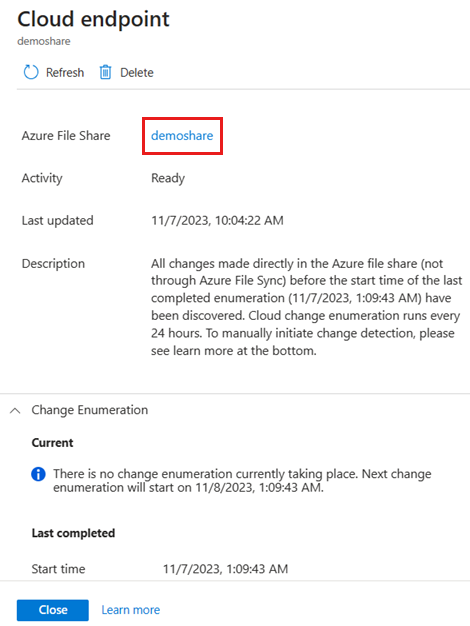
Seleccione el recurso compartido de archivos para obtener los detalles de la página Información general .
Seleccione Editar cuota para comprobar la cuota del recurso compartido de archivos. A menos que se haya especificado una cuota alternativa, la cuota coincidirá con el tamaño máximo del recurso compartido de archivos de Azure.
Si el recurso compartido de archivos está lleno (la capacidad usada es igual a la cuota), libere espacio en el recurso compartido de archivos. Una posible manera de corregir este problema es convertir cada subcarpeta del punto de conexión de servidor actual en su propio punto de conexión de servidor en sus propios grupos de sincronización independientes. De esta manera, cada subcarpeta se sincronizará con recursos compartidos de archivos individuales de Azure.
No se puede encontrar el recurso compartido de archivos de Azure.
| Error | Código |
|---|---|
| HRESULT | 0x80c86030 |
| HRESULT (decimal) | -2134351824 |
| Cadena de error | ECS_E_AZURE_FILE_SHARE_NOT_FOUND |
| Se requiere una corrección | Sí |
Este error se produce cuando el recurso compartido de archivos de Azure no está accesible. Para solucionar los problemas:
- Compruebe que la cuenta de almacenamiento existe.
- Asegúrese de que el recurso compartido de archivos de Azure existe.
- Verifique la configuración de seguridad de SMB en la cuenta de almacenamiento debe permitir la versión del protocolo SMB 3.1.1, la autenticación NTLM v2 y el cifrado AES-128-GCM. Para comprobar la configuración de seguridad de SMB en la cuenta de almacenamiento, consulte Configuración de seguridad de SMB.
Si se ha eliminado el recurso compartido de archivos de Azure, tiene que crear un nuevo recurso compartido de archivos y, después, volver a crear el grupo de sincronización.
La sincronización está en pausa mientras esta suscripción a Azure esté suspendida.
| Error | Código |
|---|---|
| HRESULT | 0x80C83076 |
| HRESULT (decimal) | -2134364042 |
| Cadena de error | ECS_E_SYNC_BLOCKED_ON_SUSPENDED_SUBSCRIPTION |
| Se requiere una corrección | Sí |
Este error se produce cuando se suspende la suscripción a Azure. Se puede volver a habilitar la sincronización cuando se restaure la suscripción a Azure. Consulte ¿Por qué está deshabilitada mi suscripción a Azure y cómo reactivarla? para más información.
La cuenta de almacenamiento tiene configurado un firewall o redes virtuales.
| Error | Código |
|---|---|
| HRESULT | 0x80c8033e |
| HRESULT (decimal) | -2134375618 |
| Cadena de error | ECS_E_SERVER_BLOCKED_BY_NETWORK_ACL |
| Se requiere una corrección | Sí |
Este error se produce cuando no se puede acceder al recurso compartido de archivos de Azure debido a un firewall de la cuenta de almacenamiento o porque la cuenta de almacenamiento pertenece a una red virtual. Compruebe que el firewall y la configuración de red virtual de la cuenta de almacenamiento están configurados correctamente. Para más información, consulte Configuración de los ajustes de red virtual y del firewall.
Error de sincronización debido a un problema con la base de datos de sincronización.
| Error | Código |
|---|---|
| HRESULT | 0x80c80219 |
| HRESULT (decimal) | -2134375911 |
| Cadena de error | ECS_E_SYNC_METADATA_WRITE_LOCK_TIMEOUT |
| Se requiere una corrección | No |
| Error | Código |
|---|---|
| HRESULT | 0x80c83044 |
| HRESULT (decimal) | -2134364092 |
| Cadena de error | ECS_E_SYNC_METADATA_WRITE_LOCK_TIMEOUT_SERVICEUNAVAILABLE |
| Se requiere una corrección | No |
Estos errores suelen resolverse solos y pueden producirse si existe:
- Un gran número de cambios de archivos en todos los servidores del grupo de sincronización.
- Un gran número de errores en archivos y directorios individuales.
Si este error persiste durante más de unas horas, el usuario debe crear una solicitud de soporte técnico y nos pondremos en contacto con él para ayudarle a resolver este problema.
La base de datos de sincronización ha encontrado un error de E/S ocupado de almacenamiento.
| Error | Código |
|---|---|
| HRESULT | 0x80c8021f |
| HRESULT (decimal) | -2134375905 |
| Cadena de error | ECS_E_SYNC_METADATA_IO_BUSY |
| Se requiere una corrección | No |
No es necesaria ninguna acción. Este error debería resolverse automáticamente. Si este error persiste durante varios días, cree una solicitud de soporte técnico.
La base de datos de sincronización ha encontrado un tiempo de espera de E/S.
| Error | Código |
|---|---|
| HRESULT | 0x80c8021e |
| HRESULT (decimal) | -2134375906 |
| Cadena de error | ECS_E_SYNC_METADATA_IO_TIMEOUT |
| Se requiere una corrección | No |
No es necesaria ninguna acción. Este error debería resolverse automáticamente. Si este error persiste durante varios días, cree una solicitud de soporte técnico.
La base de datos de sincronización ha encontrado un error de E/S.
| Error | Código |
|---|---|
| HRESULT | 0x80c80220 |
| HRESULT (decimal) | -2134375904 |
| Cadena de error | ECS_E_SYNC_METADATA_IO_ERROR |
| Se requiere una corrección | No |
No es necesaria ninguna acción. Este error debería resolverse automáticamente. Si este error persiste durante varios días, cree una solicitud de soporte técnico.
Error de sincronización porque los datos están dañados e ilegibles.
| Error | Código |
|---|---|
| HRESULT | 0x80071128 |
| HRESULT (decimal) | -2147020504 |
| Cadena de error | ERROR_INVALID_REPARSE_DATA |
| Se requiere una corrección | Sí |
Este error puede producirse si hay daños en el sistema de archivos en el volumen NTFS donde se encuentra el punto de conexión del servidor. Para resolver este error, ejecute chkdsk en el volumen.
El servidor no pudo establecer una conexión segura. El servicio en la nube ha recibido un certificado inesperado.
| Error | Código |
|---|---|
| HRESULT | 0x800b0109 |
| HRESULT (decimal) | -2146762487 |
| Cadena de error | CERT_E_UNTRUSTEDROOT |
| Se requiere una corrección | Sí |
Este error puede ocurrir si su organización usa un proxy con terminación TLS o si una entidad malintencionada intercepta el tráfico entre el servidor y el servicio Azure File Sync. Si está seguro de que esto es lo previsto (porque la organización está utilizando un proxy de terminación TLS), puede omitir la comprobación del certificado con una anulación del registro.
Cree el valor del
SkipVerifyingPinnedRootCertificateRegistro.New-ItemProperty -Path HKLM:\SOFTWARE\Microsoft\Azure\StorageSync -Name SkipVerifyingPinnedRootCertificate -PropertyType DWORD -Value 1Reinicie el servicio de sincronización en el servidor registrado.
Restart-Service -Name FileSyncSvc -Force
Al establecer este valor de registro, el agente Azure File Sync aceptará cualquier certificado TLS/SSL de confianza local cuando transfiera datos entre el servidor y el servicio en la nube.
Error de sincronización porque el servidor no pudo descodificar la respuesta del servicio Azure File Sync.
| Error | Código |
|---|---|
| HRESULT | 0x80072f8f |
| HRESULT (decimal) | -2147012721 |
| Cadena de error | WININET_E_DECODING_FAILED |
| Se requiere una corrección | Sí |
Este error suele producirse si un firewall, proxy o puerta de enlace bloquea el acceso a la dirección URL de PKI o si el servidor PKI está inactivo.
Para resolver este problema, asegúrese de que el servidor pueda acceder a las siguientes direcciones URL:
https://www.microsoft.com/pki/mscorp/cpshttp://crl.microsoft.com/pki/mscorp/crl/http://mscrl.microsoft.com/pki/mscorp/crl/http://ocsp.msocsp.comhttp://ocsp.digicert.com/http://crl3.digicert.com/
Una vez instalado el agente de Azure File Sync, la dirección URL de PKI se usa para descargar los certificados intermedios necesarios para comunicarse con el servicio Azure File Sync y el recurso compartido de archivos de Azure. La dirección URL de OCSP se utiliza para comprobar el estado de un certificado. Si el error persiste durante varios días, cree una solicitud de soporte técnico.
Error de sincronización debido a un problema con la autenticación.
| Error | Código |
|---|---|
| HRESULT | 0x80c80300 |
| HRESULT (decimal) | -2134375680 |
| Cadena de error | ECS_E_SERVER_CREDENTIAL_NEEDED |
| Se requiere una corrección | Sí |
Este error suele producirse porque la hora del servidor es incorrecta. Si el servidor se ejecuta en una máquina virtual, compruebe que la hora del host es correcta.
Error de sincronización debido a la expiración del certificado.
| Error | Código |
|---|---|
| HRESULT | 0x80c83078 |
| HRESULT (decimal) | -2134364040 |
| Cadena de error | ECS_E_AUTH_SRV_CERT_EXPIRED |
| Se requiere una corrección | Sí |
Este error se produce porque el certificado utilizado para la autenticación ha expirado.
Para confirmar que el certificado ha expirado, realice los pasos siguientes:
- Abra el complemento MMC Certificados, seleccione Cuenta de equipo y vaya a Certificados (equipo local)\Personal\Certificates.
- Compruebe si ha expirado el certificado de autenticación del cliente.
Si el certificado de autenticación de cliente ha expirado, ejecute el siguiente comando de PowerShell en el servidor:
Reset-AzStorageSyncServerCertificate -ResourceGroupName <string> -StorageSyncServiceName <string>
Error de sincronización debido a que no se encontró el certificado de autenticación.
| Error | Código |
|---|---|
| HRESULT | 0x80c80228 |
| HRESULT (decimal) | -2134375896 |
| Cadena de error | ECS_E_AUTH_SRV_CERT_NOT_FOUND |
| Se requiere una corrección | Sí |
Este error se produce porque no se ha encontrado el certificado utilizado para la autenticación.
Para resolver este problema, ejecute el siguiente comando PowerShell en el servidor:
Reset-AzStorageSyncServerCertificate -ResourceGroupName <string> -StorageSyncServiceName <string>
Error de sincronización debido a que no se encontró la identidad de autenticación.
| Error | Código |
|---|---|
| HRESULT | 0x80c83079 |
| HRESULT (decimal) | -2134364039 |
| Cadena de error | ECS_E_AUTH_IDENTITY_NOT_FOUND |
| Se requiere una corrección | Sí |
Este error puede producirse debido a los siguientes motivos:
- Se genera un nuevo certificado de servidor en el servidor de Azure File Sync y el certificado anterior todavía se almacena en caché. Este error se resolverá en unas pocas horas una vez que se actualice la memoria caché del servidor.
- Error en la eliminación del punto de conexión del servidor, dejando el punto de conexión en un estado parcialmente eliminado. Para resolver este problema, intente eliminar de nuevo el punto de conexión del servidor.
El volumen donde se encuentra el punto de conexión de servidor tiene poco espacio en disco.
| Error | Código |
|---|---|
| HRESULT | 0x8e5e0211 |
| HRESULT (decimal) | -1906441711 |
| Cadena de error | JET_errLogDiskFull |
| Se requiere una corrección | Sí |
| Error | Código |
|---|---|
| HRESULT | 0x80c8031a |
| HRESULT (decimal) | -2134375654 |
| Cadena de error | ECS_E_NOT_ENOUGH_LOCAL_STORAGE |
| Se requiere una corrección | Sí |
Las sesiones de sincronización producen uno de estos errores porque el volumen no tiene suficiente espacio en disco o porque se alcanzó el límite de cuota del disco. Este error suele producirse porque los archivos que se encuentran fuera del punto de conexión del servidor consumen espacio en el volumen. Compruebe el espacio en disco disponible en el servidor. Se puede liberar espacio en el volumen al agregar puntos de conexión adicionales al servidor, mover los archivos a un volumen diferente o aumentar el tamaño del volumen en el que se encuentra el punto de conexión del servidor. Si se configura una cuota de disco en el volumen como Administrador de recursos del servidor de archivoso la cuota NTFS, aumente el límite de cuota.
Si la nube por niveles está habilitada para el punto de conexión del servidor, compruebe que los archivos se están sincronizando con el recurso compartido de archivos de Azure para evitar quedarse sin espacio en disco.
El servicio aún no está listo para sincronizarse con este punto de conexión del servidor.
| Error | Código |
|---|---|
| HRESULT | 0x80c8300f |
| HRESULT (decimal) | -2134364145 |
| Cadena de error | ECS_E_REPLICA_NOT_READY |
| Se requiere una corrección | No |
Este error se produce porque el punto de conexión en la nube se creó con contenido que ya existe en el recurso compartido de archivos de Azure. Azure File Sync debe examinar en el recurso compartido de archivos de Azure todo el contenido antes de permitir que el punto de conexión del servidor realice la sincronización inicial. Una vez completada la detección de cambios en el recurso compartido de archivos de Azure, se iniciará la sincronización. La detección de cambios puede tardar más de 24 horas en completarse y es proporcional al número de archivos y directorios del recurso compartido de archivos de Azure. Si la nube por niveles está configurada, los archivos se organizarán en capas una vez completada la sincronización.
Error de sincronización debido a problemas con varios archivos individuales.
| Error | Código |
|---|---|
| HRESULT | 0x80c8023b |
| HRESULT (decimal) | -2134375877 |
| Cadena de error | ECS_E_SYNC_METADATA_KNOWLEDGE_SOFT_LIMIT_REACHED |
| Se requiere una corrección | Sí |
| Error | Código |
|---|---|
| HRESULT | 0x80c8021c |
| HRESULT (decimal) | -2134375908 |
| Cadena de error | ECS_E_SYNC_METADATA_KNOWLEDGE_LIMIT_REACHED |
| Se requiere una corrección | Sí |
| Error | Código |
|---|---|
| HRESULT | 0x80c80253 |
| HRESULT (decimal) | -2134375853 |
| Cadena de error | ECS_E_TOO_MANY_PER_ITEM_ERRORS |
| Se requiere una corrección | Sí |
Si hay muchos archivos que no se sincronizan por errores por elemento, no se puede realizar la sincronización de las sesiones y aparece uno de estos errores. Para resolver los errores por elemento, realice los pasos que se indican en la sección ¿Cómo puedo ver si hay archivos o carpetas específicos que no se están sincronizando?. Para el error de sincronización ECS_E_SYNC_METADATA_KNOWLEDGE_LIMIT_REACHED, abra un caso de soporte técnico.
Nota:
Azure File Sync crea una instantánea VSS temporal una vez al día en el servidor para sincronizar archivos que tienen identificadores abiertos.
Error de sincronización debido a un problema con la ruta de acceso del punto de conexión de servidor.
| Error | Código |
|---|---|
| HRESULT | 0x80c80019 |
| HRESULT (decimal) | -2134376423 |
| Cadena de error | ECS_E_SYNC_INVALID_PATH |
| Se requiere una corrección | Sí |
Asegúrese de que la ruta de acceso existe, está en un volumen NTFS local y no es un punto de repetición de análisis o un punto de conexión de servidor existente.
Se produjo un error en la sincronización porque la versión del controlador del filtro no es compatible con la versión del agente
| Error | Código |
|---|---|
| HRESULT | 0x80C80277 |
| HRESULT (decimal) | -2134375817 |
| Cadena de error | ECS_E_INCOMPATIBLE_FILTER_VERSION |
| Se requiere una corrección | Sí |
Este error se debe a que la versión del controlador del filtro de la nube por niveles (StorageSync.sys) cargada no es compatible con el servicio del agente de sincronización de almacenamiento (FileSyncSvc). Si se actualizó el agente de Azure File Sync, reinicie el servidor para completar la instalación. Si el error persiste, desinstale al agente, reinicie el servidor y vuelva a instalar al agente de Azure File Sync.
El servicio no está disponible en este momento.
| Error | Código |
|---|---|
| HRESULT | 0x80c8004b |
| HRESULT (decimal) | -2134376373 |
| Cadena de error | ECS_E_SERVICE_UNAVAILABLE |
| Se requiere una corrección | No |
Este error se produce porque el servicio Azure File Sync no está disponible. Este error se resolverá automáticamente cuando el servicio Azure File Sync vuelva a estar disponible.
Nota:
Una vez restaurada la conectividad de red al servicio Azure File Sync, es posible que la sincronización no se reanude de inmediato. De manera predeterminada, Azure File Sync comenzará una sesión de sincronización cada 30 minutos si no se detecta ningún cambio dentro de la ubicación del punto de conexión del servidor. Para forzar una sesión de sincronización, reinicie el servicio del agente de sincronización del almacenamiento (FileSyncSvc) o haga un cambio en un archivo o directorio dentro de la ubicación del punto de conexión del servidor.
Error de sincronización debido a una excepción.
| Error | Código |
|---|---|
| HRESULT | 0x80131500 |
| HRESULT (decimal) | -2146233088 |
| Cadena de error | COR_E_EXCEPTION |
| Se requiere una corrección | No |
Este error se produce porque se produjo un error de sincronización debido a una excepción. Si este error persiste durante varias horas, cree una solicitud de soporte técnico.
Error de sincronización debido a que la cuenta de almacenamiento ha conmutado por error a otra región.
| Error | Código |
|---|---|
| HRESULT | 0x80c83073 |
| HRESULT (decimal) | -2134364045 |
| Cadena de error | ECS_E_STORAGE_ACCOUNT_FAILED_OVER |
| Se requiere una corrección | Sí |
Este error se produce porque la cuenta de almacenamiento ha conmutado por error a otra región. Azure File Sync no admite la característica de conmutación por error de la cuenta de almacenamiento. No se debe realizar la conmutación por error de las cuentas de almacenamiento que contienen recursos compartidos de archivos de Azure y que se usan como puntos de conexión de nube en Azure File Sync. Si lo hace, la sincronización dejará de funcionar y también podría provocar una pérdida inesperada de datos en el caso de archivos recién organizados en capas. Para resolver este problema, mueva la cuenta de almacenamiento a la región primaria.
Error de sincronización debido a un problema transitorio con la base de datos de sincronización.
| Error | Código |
|---|---|
| HRESULT | 0x80c8020e |
| HRESULT (decimal) | -2134375922 |
| Cadena de error | ECS_E_SYNC_METADATA_WRITE_LEASE_LOST |
| Se requiere una corrección | No |
Este error se produce debido a un problema interno con la base de datos de sincronización. Este error se resolverá automáticamente cuando se vuelva a intentar la sincronización. Si este error continúa durante un período de tiempo prolongado, cree una solicitud de soporte técnico y se pondrá en contacto con usted para ayudarle a resolver este problema.
Error de sincronización debido a cambios en el inquilino de Microsoft Entra
| Error | Código |
|---|---|
| HRESULT | 0x80c83088 |
| HRESULT (decimal) | -2134364024 |
| Cadena de error | ECS_E_INVALID_AAD_TENANT |
| Se requiere una corrección | Sí |
Verifique que tiene la versión más reciente del agente de Azure File Sync, debe conceder a la aplicación Microsoft.StorageSync acceso a la cuenta de almacenamiento (consulte la sección Asegúrese de que Azure File Sync tiene acceso a la cuenta de almacenamiento).
Error de sincronización debido a una excepción de firewall y de red virtual no configurada
| Error | Código |
|---|---|
| HRESULT | 0x80c83096 |
| HRESULT (decimal) | -2134364010 |
| Cadena de error | ECS_E_MGMT_STORAGEACLSBYPASSNOTSET |
| Se requiere una corrección | Sí |
Este error se produce si la configuración del firewall y de la red virtual está habilitada en la cuenta de almacenamiento, y la excepción "Permitir que los servicios de Microsoft de confianza accedan a esta cuenta de almacenamiento" no está seleccionada. Para resolver este problema, siga los pasos que se describen en la sección Configuración de los ajustes de red virtual y del firewall en la guía de implementación.
Error de sincronización con el acceso denegado debido a la configuración de seguridad en la cuenta de almacenamiento o permisos NTFS en el servidor.
| Error | Código |
|---|---|
| HRESULT | 0x80070005 |
| HRESULT (decimal) | -2147024891 |
| Cadena de error | ERROR_ACCESS_DENIED |
| Se requiere una corrección | Sí |
Este error puede producirse si Azure File Sync no puede acceder a la cuenta de almacenamiento debido a la configuración de seguridad o si la cuenta NT AUTHORITY\SYSTEM no tiene permisos para la carpeta Información del volumen del sistema en el volumen donde se encuentra el punto de conexión del servidor. Si los archivos individuales no se sincronizan con ERROR_ACCESS_DENIED, siga los pasos que se describen en la sección Solución de errores de sincronización de archivo o directorio.
Verifique la configuración de seguridad de SMB en la cuenta de almacenamiento debe permitir la versión del protocolo SMB 3.1.1, la autenticación NTLM v2 y el cifrado AES-128-GCM. Para comprobar la configuración de seguridad de SMB en la cuenta de almacenamiento, consulte Configuración de seguridad de SMB.
Compruebe que la cuenta NT AUTHORITY\SYSTEM tiene permisos para la carpeta Información de volumen del sistema en el volumen donde se encuentra el punto de conexión del servidor mediante los pasos siguientes:
Descargue la herramienta Psexec.
Ejecute el siguiente comando desde un símbolo del sistema con privilegios elevados para iniciar un símbolo del sistema mediante la cuenta del sistema:
PsExec.exe -i -s -d cmd.Desde el símbolo del sistema que se ejecuta en la cuenta del sistema, ejecute el siguiente comando para confirmar que la cuenta NT AUTHORITY\SYSTEM no tiene acceso a la carpeta Información del volumen del sistema:
cacls "drive letter:\system volume information" /T /C.Si la cuenta NT AUTHORITY\SYSTEM no tiene acceso a la carpeta Información del volumen del sistema, ejecute el siguiente comando:
cacls "drive letter:\system volume information" /T /E /G "NT AUTHORITY\SYSTEM:F".Si se produce un error en el paso d con acceso denegado, ejecute el siguiente comando para tomar posesión de la carpeta Información del volumen del sistema y, a continuación, repita el paso d:
takeown /A /R /F "drive letter:\System Volume Information"
Error de sincronización porque se eliminó el recurso compartido de archivos de Azure y se volvió a crear.
| Error | Código |
|---|---|
| HRESULT | 0x80c8027e |
| HRESULT (decimal) | -2134375810 |
| Cadena de error | ECS_E_SYNC_REPLICA_ROOT_CHANGED |
| Se requiere una corrección | Sí |
Este error se produce porque Azure File Sync no permite eliminar y volver a crear un recurso compartido de archivos de Azure en el mismo grupo de sincronización.
Para resolver este problema, elimine y vuelva a crear el grupo de sincronización mediante los pasos siguientes:
- Elimine todos los puntos de conexión de servidor en el grupo de sincronización.
- Elimine el punto de conexión de la nube.
- Elimine el grupo de sincronización.
- Si la nube por niveles se ha habilitado en un punto de conexión de servidor, elimine los archivos huérfanos en niveles en el servidor realizando los pasos documentados en los archivos en capas no son accesibles en la sección servidor .
- Volver a crear el grupo de sincronización.
La sincronización detectó que la réplica se restauró a un estado anterior.
| Error | Código |
|---|---|
| HRESULT | 0x80c80254 |
| HRESULT (decimal) | -2134375852 |
| Cadena de error | ECS_E_SYNC_REPLICA_BACK_IN_TIME |
| Se requiere una corrección | No |
No se requiere ninguna acción. Este error se produce porque la sincronización detectó que la réplica se restauró a un estado anterior. La sincronización entrará ahora en modo de conciliación, donde vuelve a crear la relación de sincronización al combinar el contenido del recurso compartido de archivos de Azure y los datos del punto de conexión del servidor. Cuando se desencadena el modo de conciliación, el proceso puede tardar mucho tiempo, en función del tamaño del espacio de nombres. La sincronización normal no tiene lugar hasta que finaliza la conciliación, y los archivos que son diferentes (hora de la última modificación o tamaño) entre el recurso compartido de archivos de Azure y el punto de conexión del servidor provocarán conflictos de archivos.
Error de sincronización porque se redirigió la solicitud HTTP
| Error | Código |
|---|---|
| HRESULT | 0x80190133 |
| HRESULT (decimal) | -2145844941 |
| Cadena de error | HTTP_E_STATUS_REDIRECT_KEEP_VERB |
| Se requiere una corrección | Sí |
Este error se produce porque Azure File Sync no admite el redireccionamiento de HTTP (código de estado 3xx). Para resolver este problema, deshabilite el redireccionamiento de HTTP en el servidor proxy o en el dispositivo de red.
Error de tiempo de espera de la sesión de sincronización.
| Error | Código |
|---|---|
| HRESULT | 0x80c8304a |
| HRESULT (decimal) | -2134364086 |
| Cadena de error | ECS_E_WORK_FRAMEWORK_TIMEOUT |
| Se requiere una corrección | No |
| Error | Código |
|---|---|
| HRESULT | 0x80c83049 |
| HRESULT (decimal) | -2134364087 |
| Cadena de error | ECS_E_WORK_FRAMEWORK_RESULT_NOT_FOUND |
| Se requiere una corrección | No |
| Error | Código |
|---|---|
| HRESULT | 0x80c83093 |
| HRESULT (decimal) | -2134364013 |
| Cadena de error | ECS_E_WORK_RESULT_EXPIRED |
| Se requiere una corrección | No |
No es necesaria ninguna acción. Este error debería resolverse automáticamente. Si este error persiste durante varios días, cree una solicitud de soporte técnico.
Tiempo de espera de la operación.
| Error | Código |
|---|---|
| HRESULT | 0x80131505 |
| HRESULT (decimal) | -2146233083 |
| Cadena de error | COR_E_TIMEOUT |
| Se requiere una corrección | No |
No es necesaria ninguna acción. Este error debería resolverse automáticamente. Si este error persiste durante varios días, cree una solicitud de soporte técnico.
| Error | Código |
|---|---|
| HRESULT | 0x80c8600d |
| HRESULT (decimal) | -2134351859 |
| Cadena de error | ECS_E_AZURE_OPERATION_TIME_OUT |
| Se requiere una corrección | No |
No es necesaria ninguna acción. Este error debería resolverse automáticamente. Si este error persiste durante varios días, cree una solicitud de soporte técnico.
Error de sincronización porque no se encuentra la ruta de acceso del punto de conexión del servidor en el servidor.
| Error | Código |
|---|---|
| HRESULT | 0x80c8027a |
| HRESULT (decimal) | -2134375814 |
| Cadena de error | ECS_E_SYNC_ROOT_DIRECTORY_NOT_FOUND |
| Se requiere una corrección | Sí |
Este error se produce si se ha cambiado el nombre o se ha eliminado el directorio utilizado como ruta de acceso del punto de conexión del servidor. Si se cambió el nombre del directorio, vuelva a cambiarlo al nombre original y reinicie el servicio del agente de sincronización de almacenamiento (FileSyncSvc).
Si se eliminó el directorio, realice los pasos siguientes para quitar el punto de conexión del servidor existente y crear uno nuevo con una nueva ruta de acceso:
- Para quitar el punto de conexión del servidor del grupo de sincronización, siga los pasos descritos en Eliminación de un punto de conexión del servidor.
- Para crear un nuevo punto de conexión del servidor del grupo de sincronización, siga los pasos descritos en Adición de un punto de conexión del servidor.
No se pudo aprovisionar el punto de conexión del servidor debido a que una ruta de acceso del servidor está vacía.
| Error | Código |
|---|---|
| HRESULT | 0x80C80299 |
| HRESULT (decimal) | -2134375783 |
| Cadena de error | ECS_E_SYNC_AUTHORITATIVE_UPLOAD_EMPTY_SET |
| Se requiere una corrección | Sí |
Se produce un error en el aprovisionamiento del punto de conexión del servidor con este código de error si se cumplen estas condiciones:
- Este punto de conexión del servidor se aprovisionó con el modo de sincronización inicial: autoritativo del servidor
- La ruta de acceso del servidor local está vacía o no contiene elementos reconocidos como capaces de sincronizarse.
Este error de aprovisionamiento le protege contra la eliminación de todo el contenido que podría estar disponible en un recurso compartido de archivos de Azure. La carga autoritativa del servidor es un modo especial para poner al día una ubicación en la nube que ya estaba inicializada, con las actualizaciones de la ubicación del servidor. Revise esta guía de migración para comprender el escenario para el que se ha creado este modo.
- Para quitar el punto de conexión del servidor del grupo de sincronización, siga los pasos descritos en Eliminación de un punto de conexión del servidor.
- Para crear un nuevo punto de conexión del servidor del grupo de sincronización, siga los pasos descritos en Adición de un punto de conexión del servidor.
La suscripción propietaria de la cuenta de almacenamiento está deshabilitada.
| Error | Código |
|---|---|
| HRESULT | 0x80c83087 |
| HRESULT (decimal) | -2134364025 |
| Cadena de error | ECS_E_STORAGE_ACCOUNT_SUBSCRIPTION_DISABLED |
| Se requiere una corrección | Sí |
Compruebe y asegúrese de que la suscripción donde reside la cuenta de almacenamiento esté habilitada.
El nombre de red especificado ya no está disponible.
| Error | Código |
|---|---|
| HRESULT | 0x80070040 |
| HRESULT (decimal) | -2147024832 |
| Cadena de error | ERROR_NETNAME_DELETED |
| Se requiere una corrección | Sí |
Use el cmdlet Test-StorageSyncNetworkConnectivity para comprobar la conectividad de red con los puntos de conexión de servicio. Para más información, consulte Probar la conectividad de red a los puntos de conexión de servicio.
Error de sesión de sincronización.
| Error | Código |
|---|---|
| HRESULT | 0x80c8300d |
| HRESULT (decimal) | -2134364147 |
| Cadena de error | ECS_E_CANNOT_CREATE_ACTIVE_SESSION_PLACEHOLDER_BLOB |
| Se requiere una corrección | No |
| Error | Código |
|---|---|
| HRESULT | 0x80c8300e |
| HRESULT (decimal) | -2134364146 |
| Cadena de error | ECS_E_CANNOT_UPDATE_REPLICA_WATERMARK |
| Se requiere una corrección | No |
| Error | Código |
|---|---|
| HRESULT | 0x80c8024a |
| HRESULT (decimal) | -2134375862 |
| Cadena de error | ECS_E_SYNC_DEFERRAL_QUEUE_RESTART_SESSION |
| Se requiere una corrección | No |
| Error | Código |
|---|---|
| HRESULT | 0x80c83098 |
| HRESULT (decimal) | -2134364008 |
| Cadena de error | ECS_E_STORAGE_ACCOUNT_MGMT_OPERATION_THROTTLED |
| Se requiere una corrección | No |
| Error | Código |
|---|---|
| HRESULT | 0x80c83082 |
| HRESULT (decimal) | -2134364030 |
| Cadena de error | ECS_E_ASYNC_WORK_ACTION_UNABLE_TO_RETRY |
| Se requiere una corrección | No |
| Error | Código |
|---|---|
| HRESULT | 0x80c83006 |
| HRESULT (decimal) | -2134364154 |
| Cadena de error | ECS_E_ECS_BATCH_ERROR |
| Se requiere una corrección | No |
No es necesaria ninguna acción. Este error debería resolverse automáticamente. Si este error persiste durante varios días, cree una solicitud de soporte técnico.
Error de sesión de sincronización.
| Error | Código |
|---|---|
| HRESULT | 0x80c830a1 |
| HRESULT (decimal) | -2134363999 |
| Cadena de error | ECS_TOO_MANY_ETAGVERIFICATION_FAILURES |
| Se requiere una corrección | Es posible |
| Error | Código |
|---|---|
| HRESULT | 0x80c8023c |
| HRESULT (decimal) | -2134375876 |
| Cadena de error | ECS_E_SYNC_CLOUD_METADATA_CORRUPT |
| Se requiere una corrección | Es posible |
| Error | Código |
|---|---|
| HRESULT | |
| HRESULT (decimal) | |
| Cadena de error | |
| Se requiere una corrección | Es posible |
Si el error persiste durante más de un día, cree una solicitud de soporte técnico.
Se ha producido un error interno.
| Error | Código |
|---|---|
| HRESULT | 0x80070057 |
| HRESULT (decimal) | -2147024809 |
| Cadena de error | ERROR_INVALID_PARAMETER |
| Se requiere una corrección | No |
| Error | Código |
|---|---|
| HRESULT | 0x80c80302 |
| HRESULT (decimal) | -2134375678 |
| Cadena de error | ECS_E_UNKNOWN_HTTP_SERVER_ERROR |
| Se requiere una corrección | No |
| Error | Código |
|---|---|
| HRESULT | 0x8004100c |
| HRESULT (decimal) | -2147217396 |
| Cadena de error | SYNC_E_DESERIALIZATION |
| Se requiere una corrección | No |
| Error | Código |
|---|---|
| HRESULT | 0x80c8022d |
| HRESULT (decimal) | -2134375891 |
| Cadena de error | ECS_E_SYNC_METADATA_UNCOMMITTED_TX_LIMIT_REACHED |
| Se requiere una corrección | No |
| Error | Código |
|---|---|
| HRESULT | 0x80c83097 |
| HRESULT (decimal) | -2134364009 |
| Cadena de error | ECS_E_QUEUE_CLIENT_EXCEPTION |
| Se requiere una corrección | No |
| Error | Código |
|---|---|
| HRESULT | 0x80c80245 |
| HRESULT (decimal) | -2134375867 |
| Cadena de error | ECS_E_EPOCH_CHANGE_DETECTED |
| Se requiere una corrección | No |
| Error | Código |
|---|---|
| HRESULT | 0x80072ef3 |
| HRESULT (decimal) | -2147012877 |
| Cadena de error | WININET_E_INCORRECT_HANDLE_STATE |
| Se requiere una corrección | No |
No es necesaria ninguna acción. Este error debería resolverse automáticamente. Si este error persiste durante varios días, cree una solicitud de soporte técnico.
Se ha producido un error interno.
| Error | Código |
|---|---|
| HRESULT | 0x80131509 (Código de error del componente: 0x80131509) |
| HRESULT (decimal) | -2146233079 |
| Cadena de error | COR_E_INVALIDOPERATION |
| Se requiere una corrección | Es posible |
| Error | Código |
|---|---|
| HRESULT | 0x80070718 |
| HRESULT (decimal) | -2147023080 |
| Cadena de error | ERROR_NOT_ENOUGH_QUOTA |
| Se requiere una corrección | Es posible |
| Error | Código |
|---|---|
| HRESULT | 0x80131622 |
| HRESULT (decimal) | -2146232798 |
| Cadena de error | COR_E_OBJECTDISPOSED |
| Se requiere una corrección | Es posible |
| Error | Código |
|---|---|
| HRESULT | 0x80004002 |
| HRESULT (decimal) | -2147467262 |
| Cadena de error | E_NOINTERFACE |
| Se requiere una corrección | Es posible |
| Error | Código |
|---|---|
| HRESULT | 0x800700a1 |
| HRESULT (decimal) | -2147024735 |
| Cadena de error | ERROR_BAD_PATHNAME |
| Se requiere una corrección | Es posible |
| Error | Código |
|---|---|
| HRESULT | 0x8007054f |
| HRESULT (decimal) | -2147023537 |
| Cadena de error | ERROR_INTERNAL_ERROR |
| Se requiere una corrección | Es posible |
| Error | Código |
|---|---|
| HRESULT | 0x80131501 |
| HRESULT (decimal) | -2146233087 |
| Cadena de error | COR_E_SYSTEM |
| Se requiere una corrección | Es posible |
| Error | Código |
|---|---|
| HRESULT | 0x80131620 |
| HRESULT (decimal) | -2146232800 |
| Cadena de error | COR_E_IO |
| Se requiere una corrección | Es posible |
| Error | Código |
|---|---|
| HRESULT | 0x80070026 |
| HRESULT (decimal) | -2147024858 |
| Cadena de error | COR_E_ENDOFSTREAM |
| Se requiere una corrección | Es posible |
| Error | Código |
|---|---|
| HRESULT | 0x80070554 |
| HRESULT (decimal) | -2147023532 |
| Cadena de error | ERROR_NO_SUCH_PACKAGE |
| Se requiere una corrección | Es posible |
| Error | Código |
|---|---|
| HRESULT | 0x80131537 |
| HRESULT (decimal) | -2146233033 |
| Cadena de error | COR_E_FORMAT |
| Se requiere una corrección | Es posible |
| Error | Código |
|---|---|
| HRESULT | 0x8007001f |
| HRESULT (decimal) | -2147024865 |
| Cadena de error | ERROR_GEN_FAILURE |
| Se requiere una corrección | Es posible |
Si el error persiste durante más de un día, cree una solicitud de soporte técnico.
Se ha producido un error interno.
| Error | Código |
|---|---|
| HRESULT | 0x80004003 |
| HRESULT (decimal) | -2147467261 |
| Cadena de error | E_POINTER |
| Se requiere una corrección | Sí |
Actualice a la versión más reciente del agente de sincronización de archivos. Si el error persiste después de actualizar el agente, cree una solicitud de soporte técnico.
Error en la operación debido a un error de autenticación.
| Error | Código |
|---|---|
| HRESULT | 0x8007052e |
| HRESULT (decimal) | -2147023570 |
| Cadena de error | ERROR_LOGON_FAILURE |
| Se requiere una corrección | Es posible |
| Error | Código |
|---|---|
| HRESULT | 0x8007051f |
| HRESULT (decimal) | -2147023585 |
| Cadena de error | ERROR_NO_LOGON_SERVERS |
| Se requiere una corrección | Es posible |
Si el error persiste durante más de un día, cree una solicitud de soporte técnico.
La cuenta de Azure especificada está deshabilitada.
| Error | Código |
|---|---|
| HRESULT | 0x80c86003 |
| HRESULT (decimal) | -2134351869 |
| Cadena de error | ECS_E_AZURE_ACCOUNT_IS_DISABLED |
| Se requiere una corrección | Sí |
Compruebe y asegúrese de que la suscripción donde reside la cuenta de almacenamiento esté habilitada.
Autenticación basada en la clave de la cuenta de almacenamiento bloqueada.
| Error | Código |
|---|---|
| HRESULT | 0x80c8307c |
| HRESULT (decimal) | -2134364036 |
| Cadena de error | ECS_E_STORAGE_ACCOUNT_KEY_BASED_AUTHENTICATION_BLOCKED |
| Se requiere una corrección | Sí |
Habilite "Permitir el acceso a la clave de la cuenta de almacenamiento" en la cuenta de almacenamiento. Más información.
La sincronización debe actualizar la base de datos en el servidor.
| Error | Código |
|---|---|
| HRESULT | 0x80c8003f |
| HRESULT (decimal) | -2134376385 |
| Cadena de error | ECS_E_SYNC_EPOCH_MISMATCH |
| Se requiere una corrección | No |
No es necesaria ninguna acción. Este error debería resolverse automáticamente. Si este error persiste durante varios días, cree una solicitud de soporte técnico.
El volumen está sin conexión. Se quita, no está listo o no está conectado.
| Error | Código |
|---|---|
| HRESULT | 0x80c87104 |
| HRESULT (decimal) | -2134347516 |
| Cadena de error | ECS_E_VOLUME_OFFLINE |
| Se requiere una corrección | Sí |
Compruebe que el volumen en el que se encuentra el punto de conexión del servidor está asociado al servidor.
El acceso a la configuración del punto de conexión privado está bloqueado.
| Error | Código |
|---|---|
| HRESULT | 0x80c83099 |
| HRESULT (decimal) | -2134364007 |
| Cadena de error | ECS_E_PRIVATE_ENDPOINT_ACCESS_BLOCKED |
| Se requiere una corrección | Sí |
Compruebe la configuración del punto de conexión privado y permita el acceso al servicio de sincronización de archivos. Más información.
La sincronización debe conciliar los datos del servidor y del recurso compartido de archivos de Azure antes de que se puedan cargar los archivos.
| Error | Código |
|---|---|
| HRESULT | 0x80c80248 |
| HRESULT (decimal) | -2134375864 |
| Cadena de error | ECS_E_REPLICA_RECONCILIATION_NEEDED |
| Se requiere una corrección | No |
No es necesaria ninguna acción. Este error debería resolverse automáticamente. Si este error persiste durante varios días, cree una solicitud de soporte técnico.
No se permiten múltiples conexiones a un servidor o recurso compartido por el mismo usuario, con más de un nombre de usuario.
| Error | Código |
|---|---|
| HRESULT | 0x800704c3 |
| HRESULT (decimal) | -2147023677 |
| Cadena de error | ERROR_SESSION_CREDENTIAL_CONFLICT |
| Se requiere una corrección | Sí |
Desconecte todas las conexiones anteriores al servidor o al recurso compartido e inténtelo de nuevo.
El certificado SSL del servidor no es válido o ha expirado.
| Error | Código |
|---|---|
| HRESULT | 0x80c80050 |
| HRESULT (decimal) | -2134376368 |
| Cadena de error | ECS_E_SERVER_INVALID_OR_EXPIRED_CERTIFICATE |
| Se requiere una corrección | Sí |
Ejecute el siguiente comando de PowerShell en el servidor para restablecer el certificado:
Reset-AzStorageSyncServerCertificate -ResourceGroupName <string> -StorageSyncServiceName <string>
Pasos comunes de solución de problemas
Compruebe que la cuenta de almacenamiento existe.
Vaya al grupo de sincronización dentro del Servicio de sincronización de almacenamiento.
Seleccione el punto de conexión de nube en el grupo de sincronización.
Observe el nombre del recurso compartido de archivos de Azure en el panel abierto.
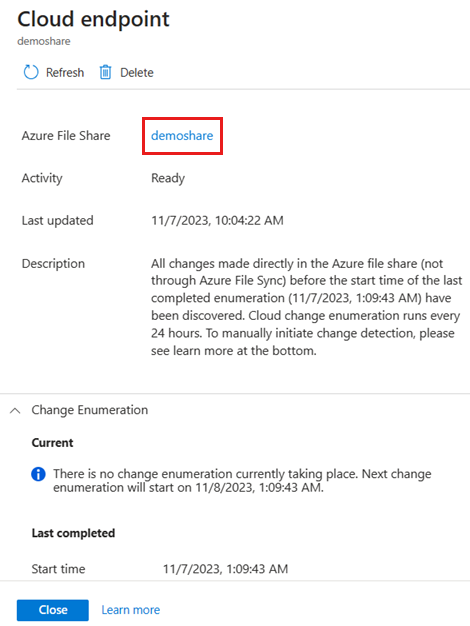
Seleccione el nombre del recurso compartido de archivos para abrir la página de configuración del recurso compartido de archivos en la cuenta de almacenamiento. Si no se puede abrir este vínculo, se ha quitado la cuenta de almacenamiento a la que se hace referencia.
Asegúrese de que el recurso compartido de archivos de Azure existe.
- Seleccione Información general en la tabla de contenido de la izquierda para volver a la página principal de la cuenta de almacenamiento.
- Seleccione Archivos para ver la lista de recursos compartidos de archivos.
- Compruebe que el recurso compartido de archivos al que hace referencia el punto de conexión de nube aparece en la lista de recursos compartidos de archivos (debería haberlo observado en el paso 1 anterior).
Asegúrese de que Azure File Sync tiene acceso a la cuenta de almacenamiento.
Seleccione Control de acceso (IAM) en el menú de navegación izquierdo.
Seleccione la pestaña Asignaciones de roles para enumerar los usuarios y aplicaciones (entidades de servicio) que tienen acceso a la cuenta de almacenamiento.
Confirme que Microsoft.StorageSync o Hybrid File Sync Service (nombre anterior de la aplicación) figuran en la lista con el rol Lector y acceso a los datos.
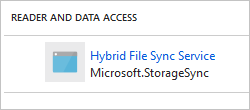
Si Microsoft.StorageSync o Hybrid File Sync Service no aparecen en la lista, siga los siguientes pasos:
- Seleccione Agregar.
- En el campo Rol, seleccione Lector y acceso a los datos.
- En el campo Seleccionar, escriba Microsoft.StorageSync, seleccione el rol y, a continuación, seleccione Guardar.
Consulte también
- Solución de problemas de la administración de grupos de sincronización de Azure File Sync
- Solución de problemas de instalación del agente y registro del servidor de Azure File Sync
- Solución de problemas de la organización de la nube por niveles de Azure File Sync
- Supervisión de Azure File Sync
- Solución de problemas de Azure Files
Ponte en contacto con nosotros para obtener ayuda
Si tiene preguntas o necesita ayuda, cree una solicitud de soporte o busque consejo en la comunidad de Azure. También puede enviar comentarios sobre el producto con los comentarios de la comunidad de Azure.